win10自动休眠设置 Win10自动休眠如何取消
更新时间:2024-02-18 16:55:59作者:jiang
Win10自动休眠设置是操作系统中一个非常实用的功能,它可以帮助我们在一段时间不使用电脑后自动进入休眠状态,从而节省能源并延长电脑的使用寿命,有时候我们可能会遇到一些情况,需要取消Win10的自动休眠设置。这可能是因为我们需要在长时间离开电脑时保持其常亮状态,或者是为了不中断正在进行的任务而不希望电脑自动休眠。Win10自动休眠如何取消呢?下面我们将详细介绍一下取消Win10自动休眠设置的方法。
具体步骤:
1.点击Win10右下角的电源图标,也可以在Windows设置或控制面板中进入。
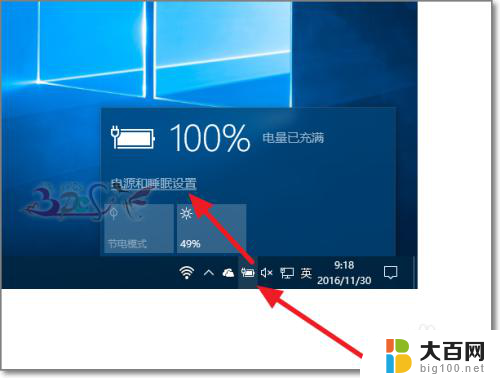
2.在电源和睡眠中的睡眠选项中可以设置电脑在什么时间进入休眠。
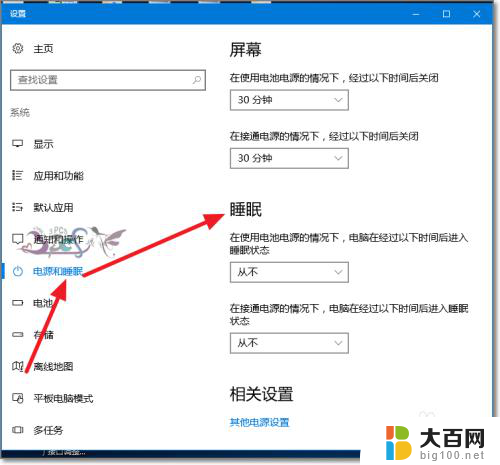
3.也可以设置从不,这样的电脑就不会自动进入休眠状态了。
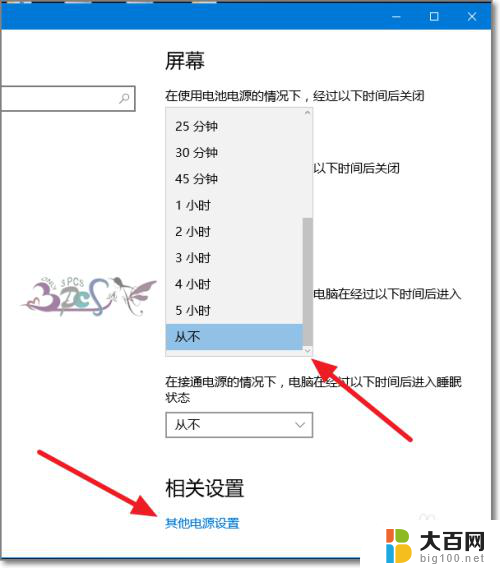
4.在其他电源设置中,还可以对一些电脑操作动作进行睡眠设置。如关闭笔记本明心的盖子。
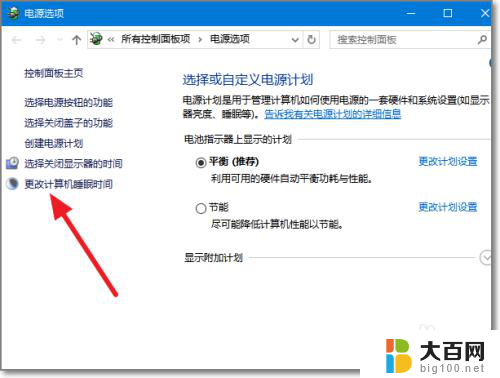
5.点击更改高级电源设置。

6.点击电源按钮和盖子,可以选择在合上盖子电脑的操作。
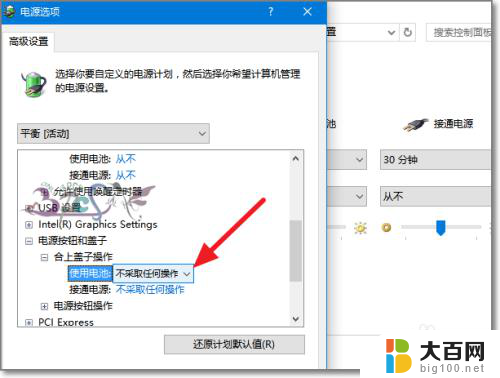
7.这个动作是即时的,即将的合上盖子,电脑就进行选择好的操作。

以上就是有关于win10自动休眠设置的全部内容,若您遇到类似的问题,可以按照小编的方法进行解决。
win10自动休眠设置 Win10自动休眠如何取消相关教程
- 台式电脑如何设置自动休眠 Win10自动休眠如何设置和取消
- 笔记本怎么关闭自动休眠 win10自动休眠关闭方法
- 电脑怎么关自动休眠 win10自动休眠如何关闭
- win10 禁止休眠 Win10自动休眠如何关闭
- windows自动休眠设置 Windows10 怎样开启休眠功能
- 怎样取消睡眠设置 Win10如何关闭自动睡眠功能
- win10休眠屏保怎么关闭 win10取消屏保和休眠的方法
- win10休眠关闭 win10如何完全关闭休眠功能
- win10定时休眠怎么设置 win10系统电脑休眠时间设置方法
- 电脑休眠怎么关闭 Win10如何清除休眠文件
- win10c盘分盘教程 windows10如何分区硬盘
- 怎么隐藏win10下面的任务栏 Win10任务栏如何隐藏
- win10系统文件搜索功能用不了 win10文件搜索功能无法打开怎么办
- win10dnf掉帧严重完美解决 win10玩地下城掉帧怎么解决
- windows10ie浏览器卸载 ie浏览器卸载教程
- windows10defender开启 win10怎么设置开机自动进入安全模式
win10系统教程推荐
- 1 windows10ie浏览器卸载 ie浏览器卸载教程
- 2 电脑设置 提升网速 win10 如何调整笔记本电脑的网络设置以提高网速
- 3 电脑屏幕调暗win10 电脑屏幕调亮调暗设置
- 4 window10怎么一键关机 笔记本怎么使用快捷键关机
- 5 win10笔记本怎么进去安全模式 win10开机进入安全模式步骤
- 6 win10系统怎么调竖屏 电脑屏幕怎么翻转
- 7 win10完全关闭安全中心卸载 win10安全中心卸载教程详解
- 8 win10电脑怎么查看磁盘容量 win10查看硬盘容量的快捷方法
- 9 怎么打开win10的更新 win10自动更新开启教程
- 10 win10怎么关闭桌面保护 电脑屏幕保护关闭指南